数据安全与恢复.docx
《数据安全与恢复.docx》由会员分享,可在线阅读,更多相关《数据安全与恢复.docx(43页珍藏版)》请在冰豆网上搜索。
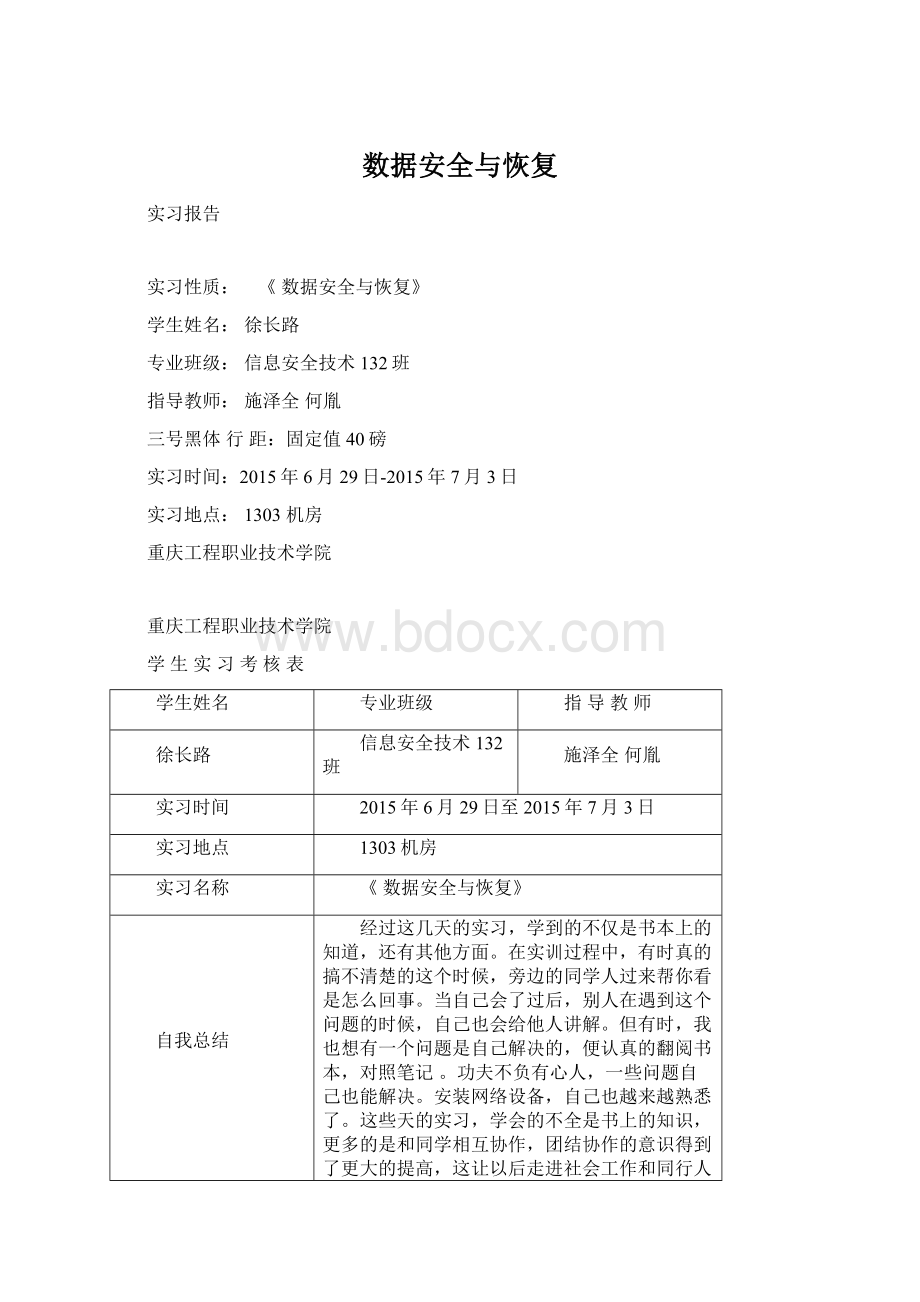
数据安全与恢复
实习报告
实习性质:
《数据安全与恢复》
学生姓名:
徐长路
专业班级:
信息安全技术132班
指导教师:
施泽全何胤
三号黑体行距:
固定值40磅
实习时间:
2015年6月29日-2015年7月3日
实习地点:
1303机房
重庆工程职业技术学院
重庆工程职业技术学院
学生实习考核表
学生姓名
专业班级
指导教师
徐长路
信息安全技术132班
施泽全何胤
实习时间
2015年6月29日至2015年7月3日
实习地点
1303机房
实习名称
《数据安全与恢复》
自我总结
经过这几天的实习,学到的不仅是书本上的知道,还有其他方面。
在实训过程中,有时真的搞不清楚的这个时候,旁边的同学人过来帮你看是怎么回事。
当自己会了过后,别人在遇到这个问题的时候,自己也会给他人讲解。
但有时,我也想有一个问题是自己解决的,便认真的翻阅书本,对照笔记。
功夫不负有心人,一些问题自己也能解决。
安装网络设备,自己也越来越熟悉了。
这些天的实习,学会的不全是书上的知识,更多的是和同学相互协作,团结协作的意识得到了更大的提高,这让以后走进社会工作和同行人士相互协作打好了基础;同时也提高了独立自主,独立思考问题的意识。
指导教师
意见
实习单位
意见并盖章
(院内实习由系签署)
考核等级
目录
摘要1
Abstract1
第一部分实训概述2
1实训目的2
2实训概况2
3实训地点2
4实训时间2
第二部分实训项目3
1建立可恢复的单机系统(项目一)3
1.1安装win7,并安装驱动程序3
1.2启用(Administrator)管理员帐号,并且设置密码3
1.3设此计算机仅为一个人使用,设置常用的登录密码4
1.4磁盘分区,win7与xp的分区的不同4
1.5优化系统4
2建立可恢复的单机系统(项目二)10
2.1将Windows2003服务系统安装成功之后对系统进行升级、打操作系统补丁10
2.2停用Guest帐号、并为guest设置密码10
2.3把Administrator改名,并设置较为复杂的密码。
11
2.4启动系统自带的防火墙,度将其设为适用于web服务器。
11
2.5关闭不需要的端口12
2.6关闭不需要的服务13
2.9磁盘权限设置14
3单机数据自动备份(项目三)15
3.1工作前的准备15
3.2在服务器上建立工作空间15
3.3在PC机上的配置17
3.4.创建基本任务导向19
4FAT32文件系统访问流程(项目四)19
4.1使用U盘检测工具,测试自己的U盘的控制器类型20
4.2检测U盘的存储器是否存在坏块20
4.3拷贝文件的方式备份自己U盘的内容20
4.4使用Winhex完全镜像备份自己U盘的内容20
4.5观察U盘分区表,说明分区表各含义21
4.6观察U盘DBR表,说明主要参数21
5NTFS文件系统访问流程(项目五)23
5.1分区表分析23
5.2DBR表分析25
5.3文件访问练习26
6U盘数据恢复(项目六)28
6.1分区表恢复28
6.2DBR表恢复30
6.3FAT32数据恢复30
7NTFS数据恢复(项目七)31
7.1分区表恢复31
7.2DBR表恢复33
7.3NTFS数据恢复35
8实训总结36
摘要
随着科技的日益发展,人们对计算机的应用越来越普遍,依赖性也越来越强了。
硬盘做为计算机系统中信自资源最重要的存储设备,其所存放的信息资源的价值往往要高于硬盘产品的自身价值。
由于计算机用户的一时疏忽,对硬盘数据进行了删除操作,或者由于计算机病毒的攻击,都会导致硬盘数据的丢失。
本论题将对文件误删或格式化造成的数据丢失;分区表被破坏造成的数据无法正常使用;计算机病毒对数据的修改造成的数据破坏分析,在Windows XP系统下利用WinHex软件解决以上的问题。
通过对数据恢复的了解,我们会发现数据恢复技术引发了计算机数据被非法盗用的情况,所以本论文也将对目前数据安全删除软件主要实现过程进行分析,让用户更清楚的了解如果才能真正彻底的删除计算机硬盘数据。
尽管现在数据恢复的技术越来越好,但在非不得已的情况下,我们都不推荐用数据恢复技术,计算机用户最好也不需要用到这个技术,因为我们所能恢复的数据未必100%与原来数据一样。
同样,用数据安全删除技术前也要再三的考虑,因为一旦进行了该操做,我们将失去所以数据并无法恢复。
关键词:
硬盘;数据恢复;安全删除;硬盘数据结构;WinHex软件
Abstract
With the development of the technology, computer is general used, people also more and more depend on it. On the other hand, HD as the important device for storage in the computer system, its storage information resources are more valuable than the HD itself. Deleting the disk data or computer virus’s attacking because of the carelessness of the operator, thus resulting in a hard disk data loss. This topic analyze about the data loss cause by documents which is deleted or formatted carelessly, the un-normal use of data cause by the destruction of partition table and the data changes cause by the destruction of computer virus. In the Windows XP system, WinHex software can be used to solve the above problem. Through the analysis of data recovery, we will find the case that data recovery technology triggered the illegal theft of computer data , so this paper will also analyze the main process of the present data security deleted software , allowing users to understand more clearly about how to delete the data stored in the HD completely.
Although the present data restores the technology is more and more good, but must is having to in the situation, we all do not recommend with the data restore the technology, the computer user are best do not need to use this technology, because we can restore the data not necessarily 100% and the original data is same.Similarly, with the data security deletion technology in front of also must the over and over consideration, once because carried on should hold does, we will lose therefore the data and was unable to restore.
Keywords:
HD Data;Data Recovery;Delete The HD Data;WinHexsoftware
《数据安全与恢复》
第一部分实训概述
1实训目的
随着计算机应用的深入发展,人民越来越依赖计算机来处理日常事务,用户存储的数据也越来越多,存储的数据也越来越重要,如技术资料,图片,个人信息的数据文件。
由于电脑病毒,人为的操作失误和硬件的故障等造成了数据丢失,给人民的生活带来了不便并造成巨大的损失,所以数据恢复技术是很有必要,通过数据恢复技术帮助用户挽回由于各种原因造成的数据损失。
数据恢复技术包括物理类数据恢复和逻辑类数据恢复。
物理数据恢复是从损坏的介质里提取原始数据。
逻辑数据恢复是重新构造文件。
常用的存储介质有:
磁存储:
硬盘,软盘,磁带。
电存储:
U盘,存储卡,固态硬盘内存条。
光存储:
光盘
2实训概况
通过实训,掌握单机系统、服务器系统的数据安全、系统快速恢复方法,掌据文件系统的工作原理、文件的访问过程和方法,在此基础上,掌握常用FAT32文件系统的U盘的数据恢复方法、掌握NTFS文件系统的数据恢复方法。
3实训地点
信息学院一教学楼1303实训室
4实训时间
2014-2015年度(上)第18周(6月29日-7月3日)
第二部分实训项目
1建立可恢复的单机系统(项目一)
主要内容与步骤:
1.1安装win7,并安装驱动程序
要从数据恢复的角度考虑,一般的电脑最多分4个主分区,其余的都是属于扩展分区的。
工具:
从数据安全恢复的角度看,建议用windows系统自带的分区工具。
建议:
系统盘、临时文件和各种虚拟文件、重要的文件做备份。
首先:
我们要磁盘的结构有一定的了解,一个磁盘一个主分区,一个扩展分区,在扩展分区中建立逻辑驱动器,对于容量很大的磁盘可有格式化成NTFS格式的。
1.2启用(Administrator)管理员帐号,并且设置密码
1.2.1Administrator用户一般不用,而且要设置比较复查的密码
1.2.2在我的电脑→单击右键(管理)→选择本地用户和组→新建一个用户用户名Administrator如1图所示。
图1建立用户
1.3设此计算机仅为一个人使用,设置常用的登录密码,并设为不用输入口令登录,单击Administrator用户设置登录密码为空,如2图所示。
图2Administrator设置密码
1.4磁盘分区,win7与xp的分区的不同
1.5优化系统
1.5.1在E盘根目录下建立E:
\MyDocuments文件夹,将我的文档转移到,在E:
\MyDocuments\desktop的子文件和E:
\MyDocuments\favorites的子文件,分别是保存桌面文件夹与收藏文件夹。
1.5.2将我的文档复制到E:
\MyDocuments文件夹中,将桌面文件夹移到E:
\MyDocuments\desktop的子文件中,将我的收藏文件夹也移到E:
\MyDocuments\favorites的子文件中。
1.5.3用regedit命令打开注册表,在注册表中打开→HKEY_CURRENT_USER→Software→Microsoft→Windows→CurrentVersion→Explorer→ShellFolders,就可以找到Desktop和Favorites,他们默认的存放位置是在C:
\DocumentsandSettings\Administrator\桌面,要将修改到E:
\MyDocuments\desktop下。
如图3所示。
图3默认的存放位置
1.5.4检查结果,在桌面新建一个文件夹,看这个文件是否存在E:
\MyDocuments\desktop的子文件下,存在说明修改成功。
如图4所示。
图4查看
1.6在桌面单击右键→单击个性化设置→更改桌面图标→桌面图标设置(勾选计算机、回收站、用户的文件、控制面板、网络)应用,如图5所示。
图5桌面图标设置
1.7设置网络:
在桌面单击网络设置→属性→更改适配器设置→本地连接→属性→本地连接属性→配置IP地址、子网掩码、默认网关、dns服务器。
如图6所示。
图6设置网络
检查是否可以上网,如图7所示。
图7查看是否能上网
1.8在控制面板→所有控制面板项→系统→高级系统设置→系统属性在性能选项卡中设置虚拟内存,如图8所示。
图8设置虚拟内存
1.9设置win7性能为最优
1.9.1首先右键单击→计算机→点击属性。
如图9所示。
图9属性
1.9.2然后进入了系统属性→点击左上方的→高级系统设置,如图10所示。
图10高级系统设置
1.9.3然后进入高级→点击性能→下面的→设置→选项,如图11所示;
图11高级设置
1.9.4选中这些,点击确定即可,如图12所示;
图12调整性能优化
1.10.安装安全卫士并升级补丁
1.10.1先下载安全软件(安全卫士、电脑管家、360管家、腾讯管家等软件)如图13所示;
图13电脑管家
1.10.2安装下载好的软件,使用安装好的软件对电脑做安全措施与补丁升级,如图14所示;
图14补丁升级
1.11.安装杀毒软件
1.11.1下载金山毒霸杀毒软件-安装-并应用软件对电脑进行杀毒,如图15所示。
图15金山毒霸杀
1.12安装一键恢复软件
1.12.1先安装GHOST软件,然后对原有的系统进行数据备份,如图16所示;
图16GHOST数据备份
1.12.2查看是否成功,如图17所示;
图17查看是否成功
2建立可恢复的单机系统(项目二)
2.1将Windows2003服务系统安装成功之后对系统进行升级、打操作系统补丁,如图18所示;
图18打操作系统补丁
2.2停用Guest帐号、并为guest设置密码
鼠标右击“我的电脑”,选择“管理”并打开,选择“本地用户和组”,再选择“用户”,选择“用户”里的“Guset”用户,鼠标右键,选择“属性”,勾选“账户已禁用”点击确定,鼠标右键“Guset”用户,选择“设置密码”并为其设置密码。
如图19所示;
图19设置Guest
2.3把Administrator改名,并设置较为复杂的密码。
鼠标右击“我的电脑”,选择“管理”并打开,选择“本地用户和组”,再选择“用户”,选择“用户”里的“Administrator”用户,鼠标右键,选择“重命名”,名为“xcl37”,鼠标右键“xcl37”用户,选择“设置密码”并设置密码为“xcl123”。
如图20所示;
图20设置Administrator
2.4启动系统自带的防火墙,度将其设为适用于web服务器。
打开“开始菜单”选择“控制面板”,打开“防火墙”并点击启用,在“防火墙”“高级”选项里“本地连接”处点击“设置”,勾选“Web服务器(HTTP)”、“安全Web服务器(HTTPS)”点击确定完成设置,如图21所示;
图21设置
2.5关闭不需要的端口
鼠标右键“网上邻居→属性→本地连接→属性→Internet协议(TCP/IP)→高级→选项→TCP/TP筛选→属性→勾选‘启用TCP/TP筛选(所有适配器)’→选择需要的端口进行添加,不需要的进行删除→点击确定完成设置”,如图22所示;
图22关闭不需要的端口
2.6关闭不需要的服务
鼠标右击“我的电脑”选择“管理”,在打开的“计算机管理”对话框中,选择“服务和应用程序”,单击“服务”选项;右键点击右边选项框中选择没有必要开放的服务,选择“属性”;在出现的服务属性对话框“常规”选项卡中,选择“启动类型”下的“禁用选项”;在服务状态选项中单击“停止”按钮;单击“确定”按钮,停止该项服务。
如图23所示;
图23关闭不需要的服务
以下为win2003系统中不必要开放的服务列表
·ComputerBrowser维护网络上计算机的最新列表以及提供这个列表
·Taskscheduler允许程序在指定时间运行
·RoutingandRemoteAccess在局域网以及广域网环境中为企业提供路由服务
·Removablestorage管理可移动媒体、驱动程序和库
·RemoteRegistryService允许远程注册表操作
·PrintSpooler将文件加载到内存中以便以后打印。
要用打印机的朋友不能禁用这项
·IPSECPolicyAgent管理IP安全策略以及启动ISAKMP/OakleyIKE)和IP安全驱动程序
·DistributedLinkTrackingClient当文件在网络域的NTFS卷中移动时发送通知
·Com+EventSystem提供事件的自动发布到订阅COM组件
·Alerter通知选定的用户和计算机管理警报
·ErrorReportingService收集、存储和向Microsoft报告异常应用程序
·Messenger传输客户端和服务器之间的NETSEND和警报器服务消息
·Telnet允许远程用户登录到此计算机并运行程序
2.7打开相应的审核策略
打开“开始菜单→管理工具→本地安全策略→本地策略→审核策略→选中所需的策略→属性→勾选‘成功’→点击确定完成设置”如图24所示;
图24审核策略
2.8关闭默认共享的空连接
“开始菜单→控制面板→管理工具→服务→找到server服务→右击→属性→常规→启动类型→已禁用→点击确定完成设置”如图25所示;
图25关闭默认共享的空连接
2.9磁盘权限设置
打开“我的电脑”,鼠标右击C盘,选择“属性”,再选择“安全”,修改权限,如图26所示;
图26设置磁盘权限设置
2.10安装杀毒软件或安全卫士,如图27所示;
图27杀毒软件
3单机数据自动备份(项目三)
3.1工作前的准备
一台或者几台PC机,一台服务器
3.2在服务器上建立工作空间
3.2.1在服务器的某个分区、某个磁盘或磁盘阵列等中建立一个自定义的数据备份文件夹(例如xuexiao_data)如图28所示。
图28建立工作空间
3.2.2在服务器上建立一个新的用户(xx1),具体过程,如图29所示。
图29建立一个新的用户(xx1)
3.2.3在服务器上将第一步做的文件夹共享(xuexiao_data),用户数限制,也许准多用户访问,如图30所示
图30共享文件
3.2.4在服务器上将第一步做的文件夹共享,隶属于(xx1)这个用户,给予相应的权限,如图31所示;
图31给予相应的权限
3.2.5打开我的电脑,查看在某个磁盘建立的文件夹是否被共享,如图32所示。
图32文件是否共享
3.3在PC机上的配置
3.3.1先安装AC990会计核算软件单机版V8.5,安装完成之后会出现四个程序,如图33所示;
图33会计核算软件
3.3.2在PC机上把服务器上的工作空间映射到PC机的本地,\\192.168.132.22\xuexiao_data,如图34所示。
图34映射
3.3.3在PC机上打开我的电脑,查看是否映射成功,如图35所示。
图35查看是否映射成功
3.3.4在PC机上也要建立一个存储数据的空间,比如在某个磁盘上建立一个文件夹(xx_data),把AC990会计核算软件自动备份的路径选择在(xx_data)文件夹下。
如图36所示。
图36自动备份的路径选择
3.3.5查看是否备份得起,如图37所示。
图37是否备份得起
3.4.创建基本任务导向
3.4.1创建基本任务如图37所示;
图37创建基本任务
3.4.2任务在执行时所要的执行程序,拷贝程序、关机程序,如图38所示;
图38执行任务
4FAT32文件系统访问流程(项目四)
以FAT32磁盘格式的U盘为例
4.1使用U盘检测工具,测试自己的U盘的控制器类型
首先下载一个U盘检测工具(ChipGenius)并且进行安装,然后对要检测的U盘进行测试,可以看到主控芯片的新号、厂商等,
主控厂商:
SMI(慧荣);
主控型号:
SM3267AB-ISP140918-1AB;
闪存识别码:
ECDE88BF-Samsung(三星)-2CE/单通道[TLC]->总容量=16GB,如图30所示;
图39U盘检测
4.2检测U盘的存储器是否存在坏块
使用MyDiskTest软件检测U盘的存储器是否存在坏块。
4.3拷贝文件的方式备份自己U盘的内容
在要存储备份的存储设备上,先建立一个文件夹,将对要备份的U盘数据进行备份,将整个U盘的数据全部拷贝过去即可。
4.4使用Winhex完全镜像备份自己U盘的内容
首先安装Winhex软件,然后在Winhex中单击工具按钮→打开需要做镜像的U盘→单击文件按钮→打开CreatDiskimage→选择备份的路径进行镜像备份,其次对U盘做镜像备份到D盘,如图40所示;
图40镜像备份
4.5观察U盘分区表,说明分区表各含义
首先安装Winhex软件,然后在Winhex中单击工具按钮→打开需要观察的的U盘,组成部分,所占字节数,内容、功能详述主引导程序区446负责检查U盘分区表、寻找可引导分区并负责将可引导分区的引导扇区(DBR)装入内存;一般U盘只有一个分区的,里面记载了每个分区的类型、大小和分区开始、结束的位置等重要内容;结束标志字区2内容总为”55AA”如图41所示
图41U盘分区表
4.6观察U盘DBR表,说明主要参数
在Winhex中点单击工具按钮→打开需要观察的的U盘→击视图按钮→单击模版管理器→双击BootsectorFAT32就可以对U盘进行观察,参数如下:
Bytespersector:
512扇区数;
Sectorspercluster:
8簇;
Reservedsectors:
2430;
NumberofFATs:
2个FAT表;
Mediadescriptor(hex):
F8介质描述;
Sectorspertrack:
隐藏扇区63;
Heads:
磁头数255;
Hiddensectors:
应用扇区为0;
Sectors(onlargevolumes):
本磁盘的容量;
SectorsperFAT:
FAT表的起始位置,如图42所示;
图42U盘DBR表
4.7在U盘上建立一内容较为简单的文件,如内容全为“A”,大小超过10K以上
在U盘上建立一个文件夹为11111,如图43所示;
图43